Cuando se trata del uso y dominio de los sistemas operativos Linux, siempre se encontrarán aprendiendo cosas nuevas e interesantes debido a su naturaleza extensible y de código abierto.
Una característica interesante disponible en todas las distribuciones del sistema operativo Linux es la partición del disco, que es importante ya que ayuda a organizar sus archivos y carpetas, a evitar conflictos entre archivos y carpetas, y también a separar los archivos del sistema de los archivos del usuario.
Al considerar la partición del disco en otros sistemas operativos (no basados en Linux), seguramente buscará una aplicación de terceros para cumplir completamente con sus objetivos de partición del disco. Con Linux, el uso de una aplicación de terceros para la partición del disco es un paso opcional.
Requisito previo
Dado que las particiones de disco son fundamentales para el uso y el funcionamiento de su máquina, la potencia y el uso de Parted la herramienta debe estar asociada con privilegios de usuario root/sudoer.
Uso de Parted como particionador de disco para Linux
Este artículo presenta el uso de Parted como una herramienta eficaz de partición de disco. Esta herramienta de partición de disco debe estar integrada en la distribución de su sistema operativo Linux y puede validar su presencia ejecutando el siguiente comando:
$ parted --version
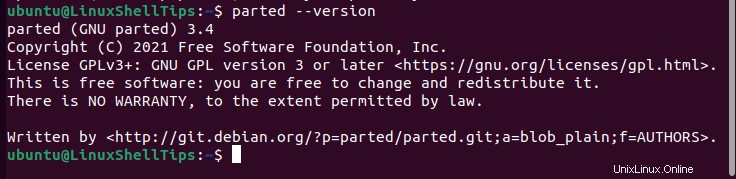
Identificar etiquetas de disco de Linux
El comando ayuda a enumerar las etiquetas de disco presentes en su sistema Linux, lo que facilita la identificación de la que se utilizará para crear las particiones de Linux necesarias.
$ sudo fdisk -l

Del resultado del comando anterior, hemos identificado /dev/sda como la etiqueta de disco de destino con un tamaño de sector lógico/físico. Tenga en cuenta que es imposible particionar una etiqueta de disco que aloja el sistema operativo que está utilizando actualmente, ya que dicha etiqueta de disco tendrá un tamaño de sector primario.
Elija el disco duro de Linux para particionar
Para seleccionar /dev/sda para particionar (en caso de que tengamos muchas etiquetas de disco presentes), ejecutaremos el siguiente partido comando.
$ sudo parted /dev/sda
El comando anterior debe apuntar a la etiqueta del disco que hemos seleccionado para particionar.
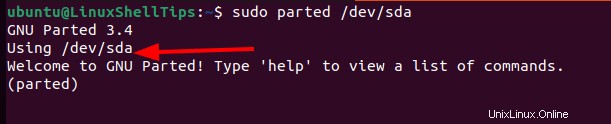
Ingrese 'ayuda ‘ para ver todos los comandos asociados con el partido comando, que es un manual de referencia rápido y útil cuando se encuentra atascado al crear y administrar particiones de Linux.
(parted) help
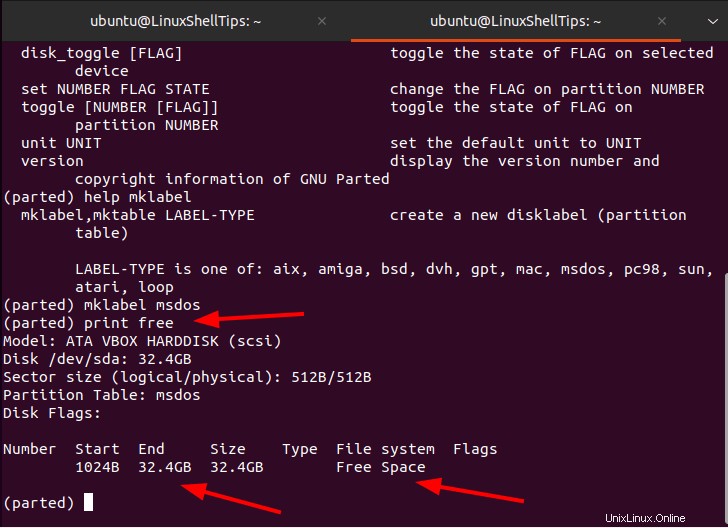
Establecer el tipo de tabla de particiones de Linux
Para crear un nuevo tipo de tabla de particiones, necesitamos la ayuda de mklabel comando, que enumera los posibles tipos de etiquetas que podemos usar:
(parted) help mklabel
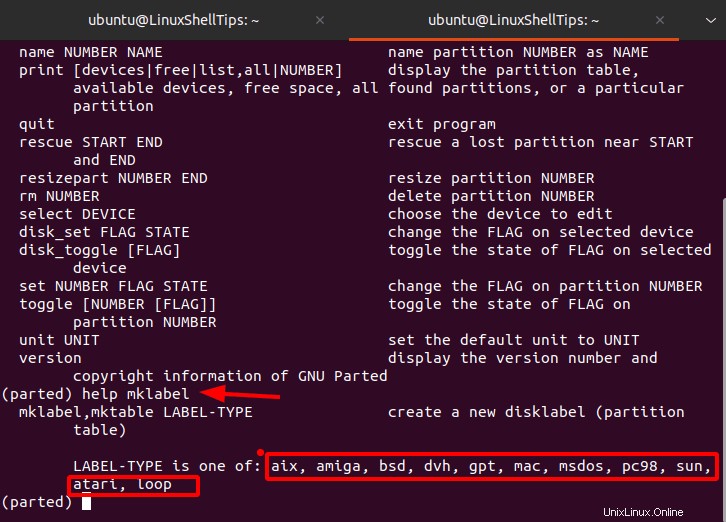
Usaremos msdos ya que es una recomendación ideal para Linux genérico.
(parted) mklabel msdos
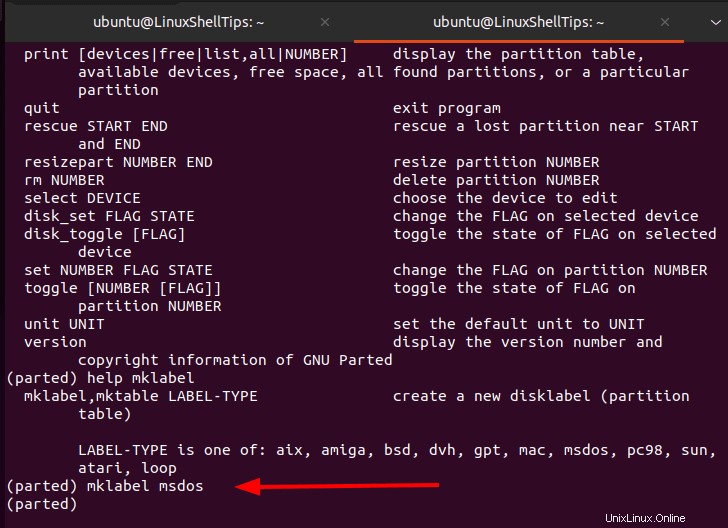
Crear particiones primarias y/o lógicas en Linux
Usaremos la impresión comando para comprobar cuánto espacio tenemos en el Disco intentamos particionar.
(parted) print free
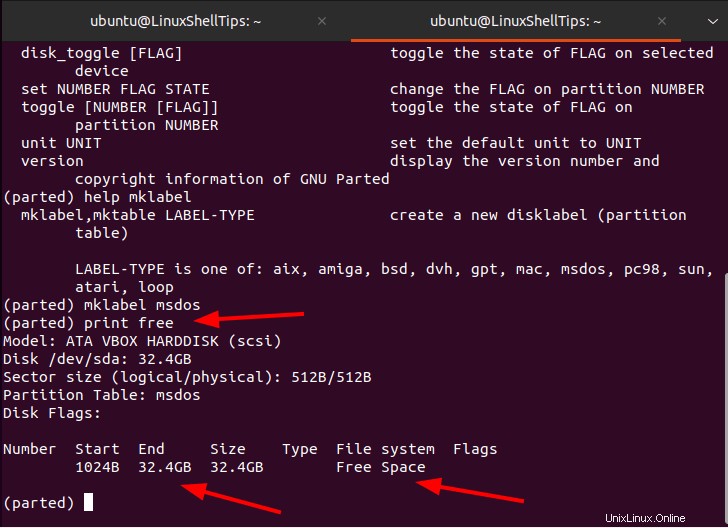
Según el resultado del comando anterior, tenemos 32,4 GB de espacio libre en disco para usar.
Podemos crear particiones desde el espacio de disco disponible usando mkpart dominio. La partición primaria se puede utilizar para la instalación de su sistema operativo Linux y la partición lógica para el almacenamiento de sus archivos personales/que no sean del sistema.
Vamos a crear un 10GB partición primaria y un 5GB partición lógica.
Para crear una partición primaria de 10 GB:
(parted) mkpart primary
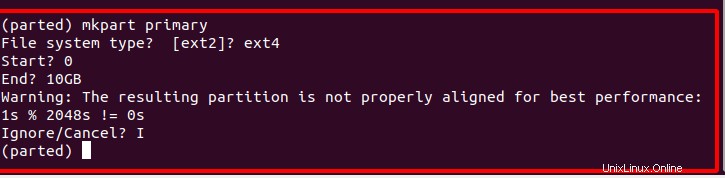
El Inicio y Terminar los valores de esta partición son 0 y 10 GB respectivamente. Para confirmar que se ha utilizado el espacio de partición.
(parted) print
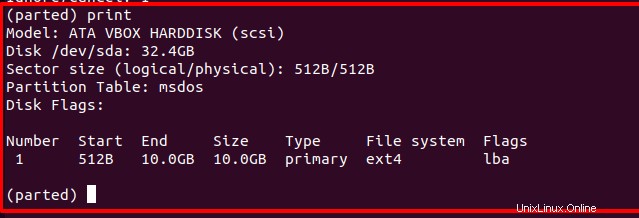
Para crear una partición primaria de 5 GB:
(parted) mkpart extended
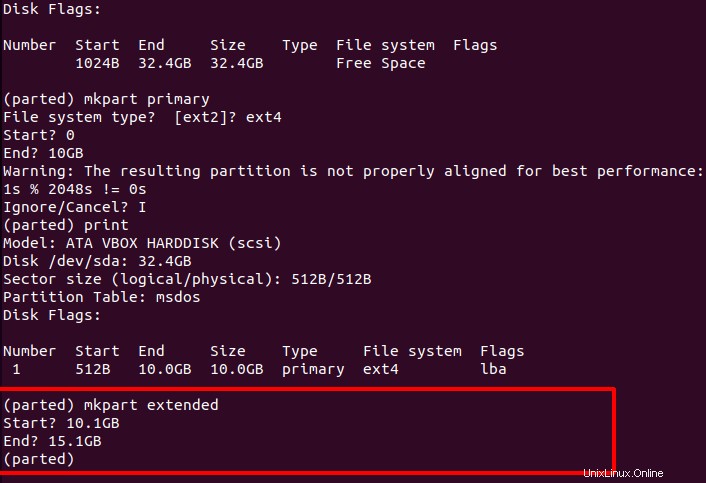
El Inicio y Terminar valores para este 5GB la partición lógica debe comenzar desde 10.1GB (un valor superior al de la partición primaria creada) y 15,1 GB (Agregando 5 a 10.1 ).
Confirme que se ha utilizado el espacio de partición:
(parted) print
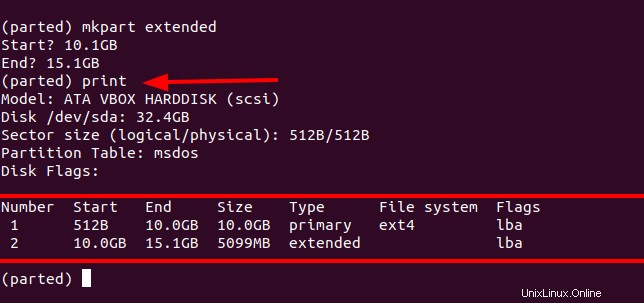
Las dos particiones creadas ahora deben aparecer con sus respectivos tamaños según la captura de pantalla anterior.
Administración de particiones de Linux
Para eliminar una partición, primero, use imprimir comando para que su Número se pueden enumerar y luego usar el rm comando para eliminarlo.
Para eliminar la partición Número 2 de la captura de pantalla anterior:
(parted) rm
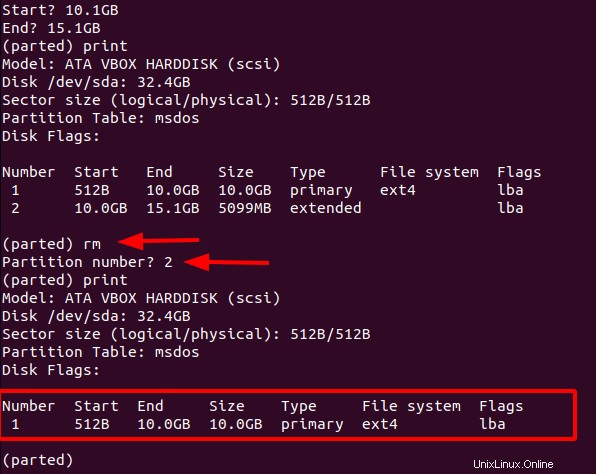
Para cambiar el tamaño de la partición 1 de Linux reduciendo o aumentando su tamaño de partición:
(parted) resizepart
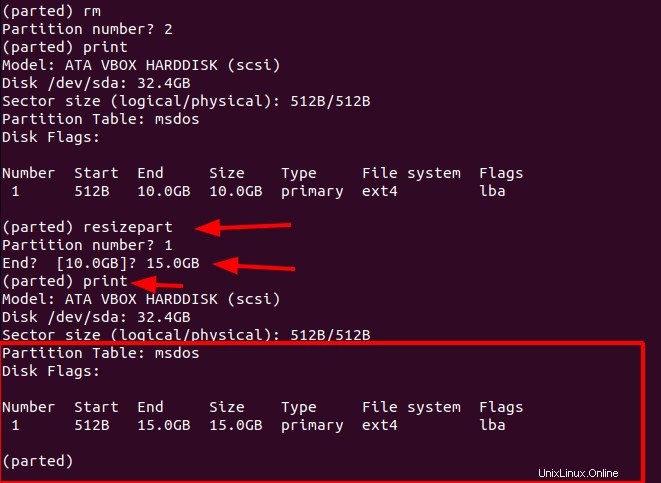
Para hacer la partición Número 1 arrancable:
(parted) set 1 boot on
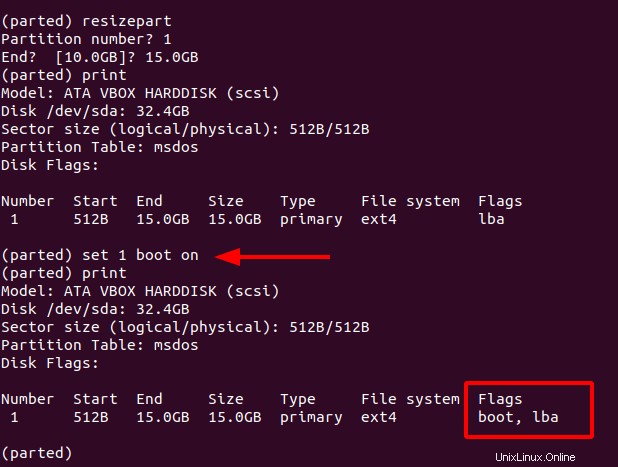
Para salir de la ventana partida.
(parted) quit
Para obtener más información sobre partid comandos, haga referencia al comando:
(parted) help